设置u盘启动失败怎么办?
游客 2025-04-19 14:40 分类:科技动态 23
在这个数字化时代,电脑是我们日常工作和生活中的重要工具。有时,我们可能会遇到诸如启动失败等电脑问题,而设置U盘启动是解决这类问题的有效方法之一。但当这个过程失败时,我们该如何应对呢?本文将为您详细讲解设置U盘启动失败的多种解决方法,帮助您轻松应对这一状况。
U盘启动的作用与重要性
U盘启动,即使用U盘作为启动介质,使电脑从U盘启动系统而非内置的硬盘。这对于系统安装、维护或修复具有极其重要的作用。当我们无法从硬盘正常启动电脑时,U盘启动提供了一种备用方案。掌握设置U盘启动的方法,并解决设置过程中的问题,对于每一次可靠的电脑维护与故障恢复至关重要。
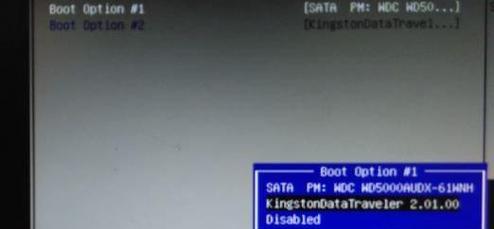
检查U盘启动失败的原因
在解决U盘启动失败的问题之前,先需要明白问题产生的可能原因:
1.BIOS/UEFI设置不正确:如果未正确设置BIOS或UEFI来从U盘启动,将会导致启动失败。
2.U盘兼容性问题:不是所有U盘都支持启动,或者某些U盘可能与特定电脑不兼容。
3.启动盘制作问题:如果U盘启动盘制作过程中出现错误,同样会导致启动失败。
4.电脑硬件问题:主板或USB接口故障可能阻止U盘启动。
5.其他软件问题:系统文件损坏或感染病毒等也会引起启动失败。

解决U盘启动失败的方法
步骤1:确认BIOS/UEFI设置
请确保您的电脑BIOS/UEFI设置正确:
1.重启电脑,在启动过程中不断按F2、Del或其他特定键进入BIOS/UEFI设置。
2.在BIOS/UEFI设置菜单中找到Boot选项,确认是否已将USB驱动器设置为首选启动设备。
3.如果是UEFI模式,还需要确认是否关闭了SecureBoot功能并启用了CSM(兼容支持模块)。
步骤2:检查U盘兼容性
确认U盘在当前电脑上具有良好的兼容性:
1.尝试使用另一台电脑,检查U盘是否能正常启动。
2.请确保U盘满足制作启动盘的最低要求,通常需要至少8GB的存储空间。
步骤3:重新制作U盘启动盘
如果U盘启动盘制作可能存在问题,您可以:
1.使用可靠的工具重新制作U盘启动盘,比如使用Rufus、UltraISO等软件。
2.在制作过程中,选择正确的ISO文件和启动盘制作模式。
3.耐心等待整个过程完成,不要中断。
步骤4:检查电脑硬件
排查电脑硬件问题:
1.尝试将U盘插入其他USB接口,检查是否是接口问题。
2.更换另一块主板相兼容的U盘,以排除U盘自身损坏或不兼容问题。
3.如果可能,请检查主板BIOS/UEFI电池是否电量不足,更换电池后重置BIOS设置。
步骤5:使用安全模式和系统修复
当怀疑系统软件存在问题时,可以尝试以下方法:
1.尝试从安全模式启动电脑,这可以帮助发现启动项冲突或其他软件问题。
2.如果电脑可以进入安全模式,尝试运行系统还原或使用恢复盘恢复系统。
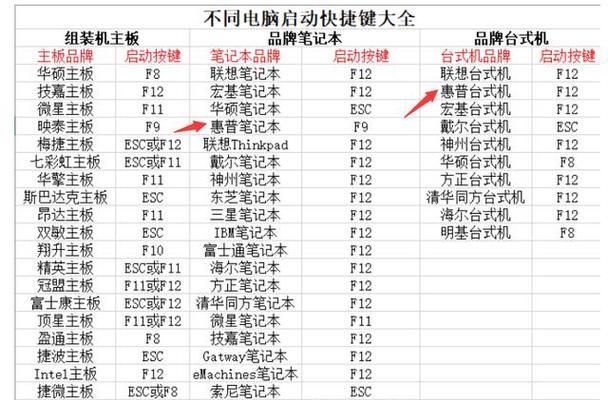
扩展信息:深度了解U盘启动
U盘启动盘制作原理:制作U盘启动盘的原理是将一个完整的操作系统镜像文件(如ISO文件)写入U盘,使其成为一个可引导的介质。当电脑从U盘启动时,U盘中的操作系统将取代电脑原来的操作系统进行启动,从而允许用户进行系统安装、数据备份、系统修复等操作。
预防U盘启动失败的建议
在日常使用过程中,通过一些简单的预防措施来避免启动失败:
1.定期检查并更新您的启动U盘,并确保它包含最新版本的操作系统镜像。
2.使用质量好的U盘,以减少因物理损坏引起的问题。
3.在进行系统操作前,确保备份重要数据,以防不测。
结语
在遇到U盘启动失败时,不要慌张,按照上述步骤耐心检查和调整,大多数情况下问题都能得到解决。通过了解和掌握这些知识,您可以更自信地面对电脑故障,提高解决问题的效率。希望本文提供的信息能帮助您轻松应对设置U盘启动失败的情况,使您的电脑始终处于最佳运行状态。
版权声明:本文内容由互联网用户自发贡献,该文观点仅代表作者本人。本站仅提供信息存储空间服务,不拥有所有权,不承担相关法律责任。如发现本站有涉嫌抄袭侵权/违法违规的内容, 请发送邮件至 3561739510@qq.com 举报,一经查实,本站将立刻删除。!
相关文章
- 音箱提示音乐无法关闭怎么办?如何操作? 2025-04-22
- 小米网关选择失败怎么办? 2025-04-22
- 智能手表不响应该怎么办? 2025-04-22
- 友华通信机顶盒连接后信号不稳定怎么办? 2025-04-21
- 公交车内音箱开启功能遇到问题怎么办? 2025-04-21
- 电脑显示解调器无法打开怎么办? 2025-04-21
- 安卓平板如何在电脑上绘画?绘画过程中遇到问题怎么办? 2025-04-20
- 移动硬盘使用空间如何查看?实际容量与标称不符怎么办? 2025-04-20
- 电脑音箱女声小怎么办?如何调整音量设置? 2025-04-20
- 电脑无线网不显示怎么办?不显示的原因是什么? 2025-04-19
- 最新文章
-
- 华为笔记本如何使用外接扩展器?使用过程中应注意什么?
- 电脑播放电音无声音的解决方法是什么?
- 电脑如何更改无线网络名称?更改后会影响连接设备吗?
- 电影院投影仪工作原理是什么?
- 举着手机拍照时应该按哪个键?
- 电脑声音监听关闭方法是什么?
- 电脑显示器残影问题如何解决?
- 哪个品牌的笔记本电脑轻薄本更好?如何选择?
- 戴尔笔记本开机无反应怎么办?
- 如何查看电脑配置?拆箱后应该注意哪些信息?
- 电脑如何删除开机密码?忘记密码后如何安全移除?
- 如何查看Windows7电脑的配置信息?
- 笔记本电脑老是自动关机怎么回事?可能的原因有哪些?
- 樱本笔记本键盘颜色更换方法?可以自定义颜色吗?
- 投影仪不支持memc功能会有什么影响?
- 热门文章
- 热评文章
- 热门tag
- 标签列表

